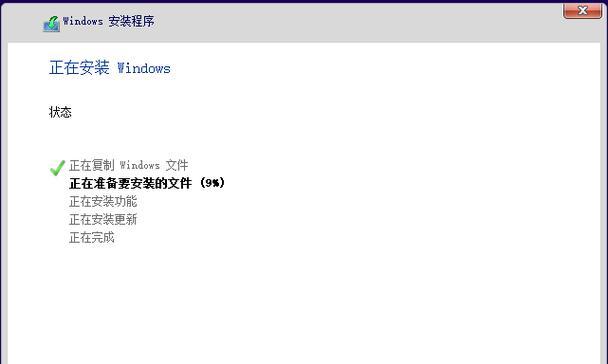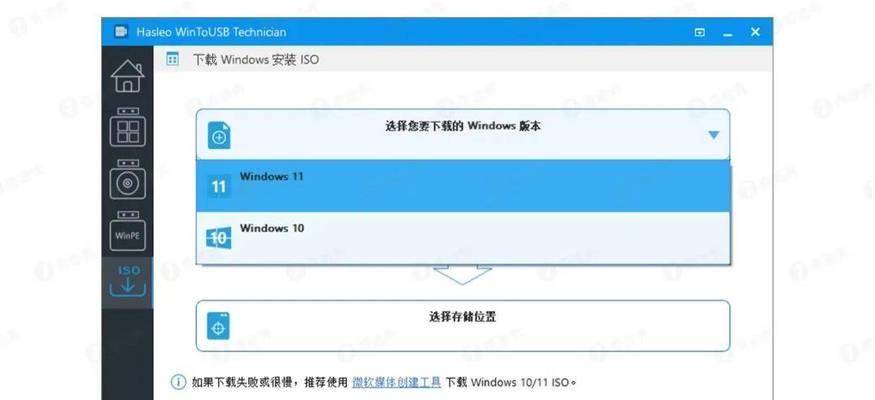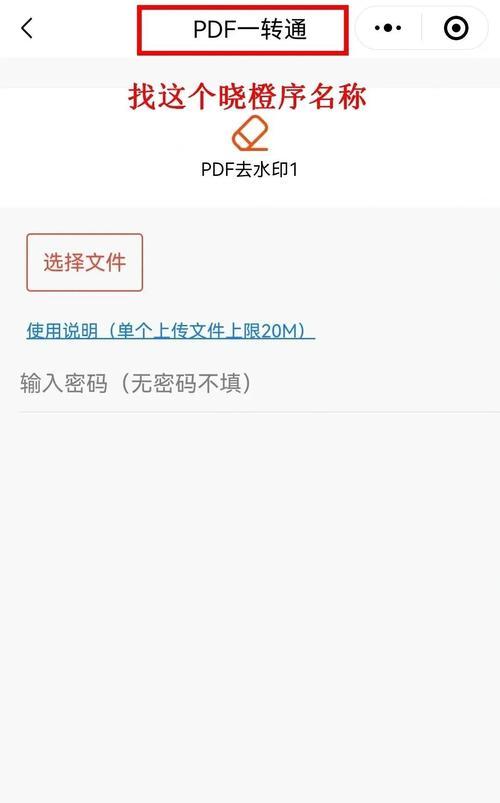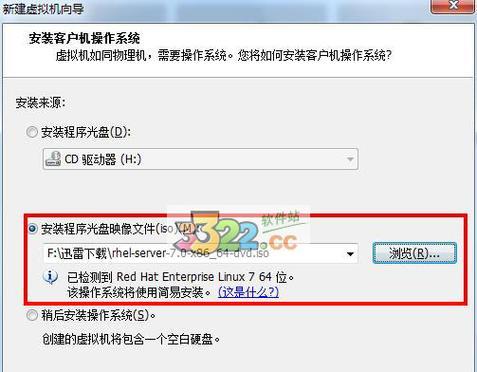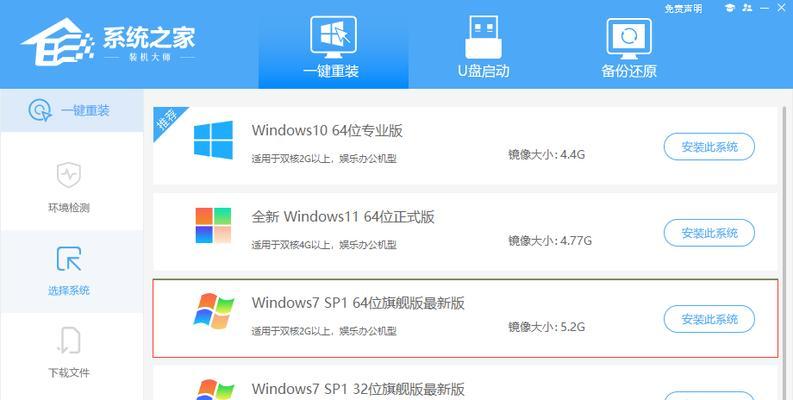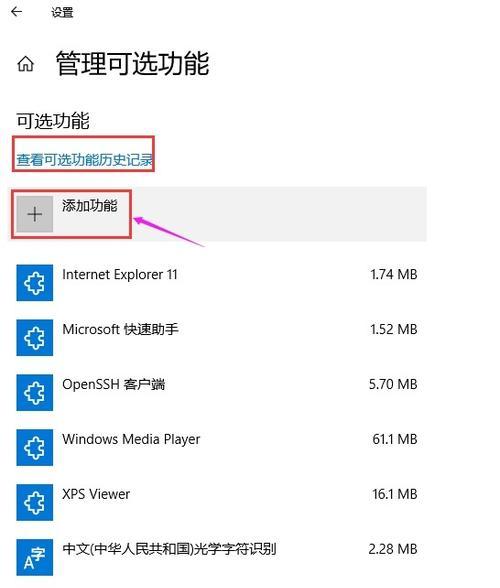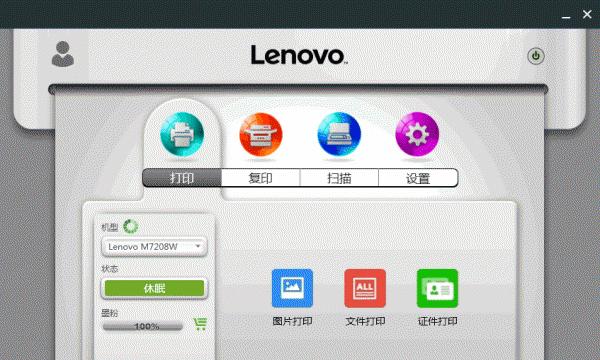在现代社会,电脑已经成为人们生活和工作中不可或缺的工具。然而,在使用电脑的过程中,有时我们会遇到系统崩溃或者需要重新安装系统的情况。本文将详细介绍如何使用优盘引导系统安装,让你轻松完成系统重装并使你的电脑焕然一新。
1.准备工作:购买一枚容量适中的优盘,确保你的优盘没有重要数据。将优盘插入电脑,并备份电脑中的重要文件。
2.下载系统镜像文件:访问官方网站或其他可信来源,下载你想要安装的系统的镜像文件。确保镜像文件和你的电脑兼容,并具备正确的版本。
3.制作启动盘:使用专业软件(如Rufus)将优盘制作成启动盘。打开软件,选择你下载好的系统镜像文件,并将优盘格式化为FAT32格式,点击开始制作按钮即可。
4.修改BIOS设置:在重启电脑的过程中,按下相应的按键进入BIOS设置界面。找到“Boot”或“启动项”选项,并将优盘设置为第一启动项。
5.保存修改并重启:在BIOS界面中,保存修改并重启电脑。此时,你的电脑将会从优盘启动,进入系统安装过程。
6.选择安装语言和时区:在安装界面中,选择你想要的系统语言和时区,并点击下一步继续安装过程。
7.接受许可协议:仔细阅读系统许可协议,并接受协议条款。只有同意许可协议,才能继续进行后续的安装步骤。
8.选择安装类型:根据个人需求,选择合适的安装类型。可以选择完全清除硬盘并重新安装系统,也可以选择保留个人文件和设置。
9.选择安装位置:如果你的电脑上只有一个硬盘,系统会自动选择该硬盘进行安装。如果你有多个硬盘,可以选择安装到指定的硬盘上。
10.开始安装:点击“开始安装”按钮,系统将开始复制文件并安装到你指定的硬盘上。此过程可能需要一段时间,请耐心等待。
11.安装完成:系统文件复制完成后,电脑将自动重启。此时,你需要从BIOS中将优盘移除,以免重复启动安装过程。
12.初始化设置:在重启后的界面中,按照提示进行系统的初始化设置,包括语言、用户名、密码等信息的设置。
13.系统更新:安装完成后,连接到互联网并更新系统。这样可以保证你的电脑获得最新的系统补丁和功能更新。
14.安装驱动程序:下载并安装电脑所需的各类驱动程序,以确保硬件能够正常工作。
15.恢复个人文件和设置:如果你选择了保留个人文件和设置的安装类型,在完成上述步骤后,你可以将之前备份的文件导入新系统,以恢复个人数据。
通过本文所介绍的步骤,使用优盘引导系统安装已经不再是一件困难的事情。只要按照指引一步一步操作,你将轻松完成系统重装,并使你的电脑焕然一新。同时,在整个安装过程中,请务必备份重要文件,以免数据丢失。祝你成功安装系统!